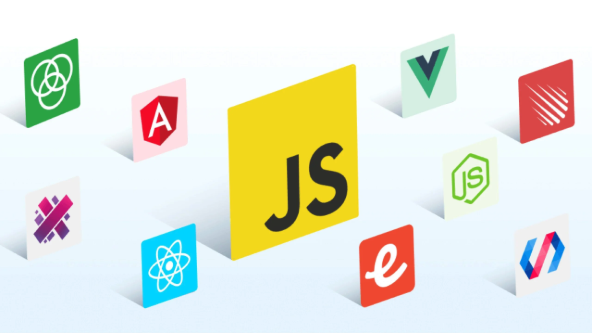HTML教程:手把手教你给超链接加上小图标,超简单!
想让你的网站超链接更醒目、更具吸引力吗?本文手把手教你如何在HTML中给超链接添加图标,提升用户体验!还在用单调的文字链接?OUT啦!本文详细讲解两种实用技巧:利用Font Awesome图标字体库,轻松实现各种精美图标的添加,代码示例清晰易懂;或者直接使用图片文件作为链接图标,自定义程度更高,满足个性化需求。同时,文章还分享了图标位置调整的CSS技巧,以及两种方法的优缺点分析,助你选择最适合自己项目方案。让你的网站链接不再单调,立刻行动起来,提升用户点击率!
在HTML中给超链接添加图标可以使用Font Awesome或图片文件。1. 使用Font Awesome: 访问示例网站,通过CSS调整图标位置。2. 使用图片:![]() 访问示例网站,同样通过CSS调整图标位置。
访问示例网站,同样通过CSS调整图标位置。
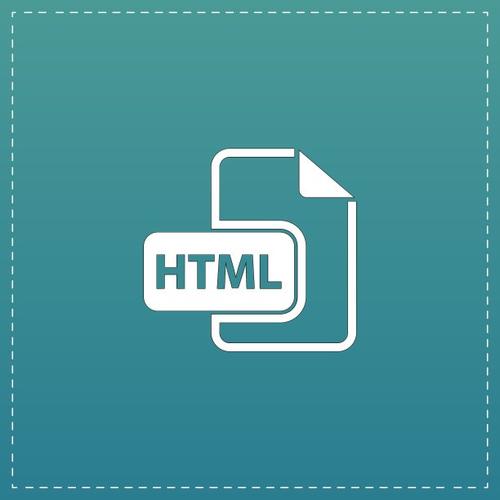
在HTML中给超链接添加图标其实是一件非常有趣且实用的技巧。很多时候,我们希望通过图标来增强用户体验,让链接更加直观和美观。那么,如何实现这个效果呢?让我们深入探讨一下。
在HTML中,我们可以使用标签或标签结合CSS来添加图标。常见的做法是使用Font Awesome这样的图标字体库,或者直接使用图片文件作为图标。让我们来看一下具体的实现方法和一些我个人的经验分享。
首先,我们可以使用Font Awesome来实现图标的添加。假设你已经在你的项目中引入了Font Awesome,你可以这样做:
<a href="https://example.com" class="link-with-icon"> <i class="fas fa-external-link-alt"></i> 访问示例网站 </a>
在这个例子中,我们使用了一个Font Awesome的图标fa-external-link-alt,它会显示一个外部链接的图标。通过CSS,我们可以进一步调整图标的位置和样式:
.link-with-icon {
text-decoration: none;
color: #333;
}
.link-with-icon i {
margin-right: 5px;
}这样,图标就会出现在链接文本的前面,并且我们可以根据需要调整图标和文本之间的间距。
如果你更喜欢使用图片作为图标,可以这样做:
<a href="https://example.com" class="link-with-image"> <img src="path/to/icon.png" alt="链接图标" width="16" height="16"> 访问示例网站 </a>
在这个例子中,我们使用了一个
.link-with-image {
text-decoration: none;
color: #333;
}
.link-with-image img {
vertical-align: middle;
margin-right: 5px;
}通过这些方法,我们可以轻松地为超链接添加图标,提升用户体验。
在实际应用中,我发现使用Font Awesome这样的图标字体库有几个优点:首先,它们的图标是矢量图形,可以无损缩放,适用于各种屏幕尺寸;其次,图标字体库通常包含了大量的图标,选择余地很大。然而,使用图标字体库也有一些潜在的缺点,比如需要额外的HTTP请求来加载字体文件,而且如果用户的浏览器不支持,可能无法显示图标。
相比之下,使用图片作为图标则更加灵活,可以完全自定义图标的外观,但需要注意图片的尺寸和格式,以确保加载速度和显示效果。
在选择使用哪种方法时,我建议考虑以下几个因素:
- 项目需求:如果你的项目需要大量的图标,并且希望图标可以无损缩放,那么图标字体库是一个不错的选择。如果你只需要几个特定的图标,并且希望完全控制图标的外观,那么使用图片可能更合适。
- 性能:图标字体库需要额外的HTTP请求,这可能会影响页面的加载速度。图片文件的大小也会影响性能,因此需要优化图片的尺寸和格式。
- 兼容性:确保你的选择在所有目标浏览器上都能正常显示。图标字体库可能会在某些旧版浏览器上无法显示,而图片则更加通用。
总的来说,给超链接添加图标是一个简单却有效的提升用户体验的方法。通过选择合适的图标和调整样式,我们可以让链接更加吸引人,提高用户的点击率和交互体验。希望这些方法和经验分享能对你有所帮助,祝你在前端开发的道路上不断进步!
本篇关于《HTML教程:手把手教你给超链接加上小图标,超简单!》的介绍就到此结束啦,但是学无止境,想要了解学习更多关于文章的相关知识,请关注golang学习网公众号!
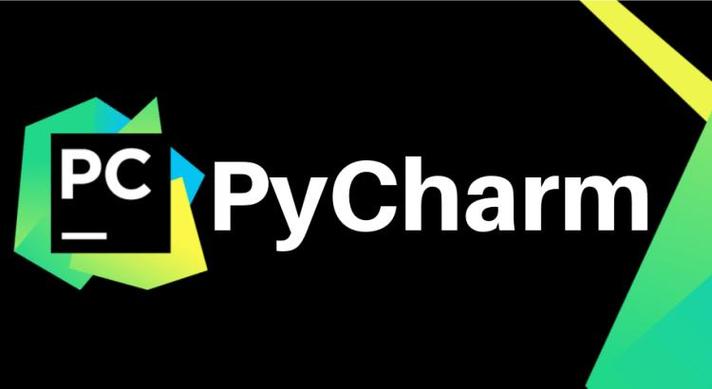 PyCharm小白教程!手把手教你玩转基础功能
PyCharm小白教程!手把手教你玩转基础功能
- 上一篇
- PyCharm小白教程!手把手教你玩转基础功能
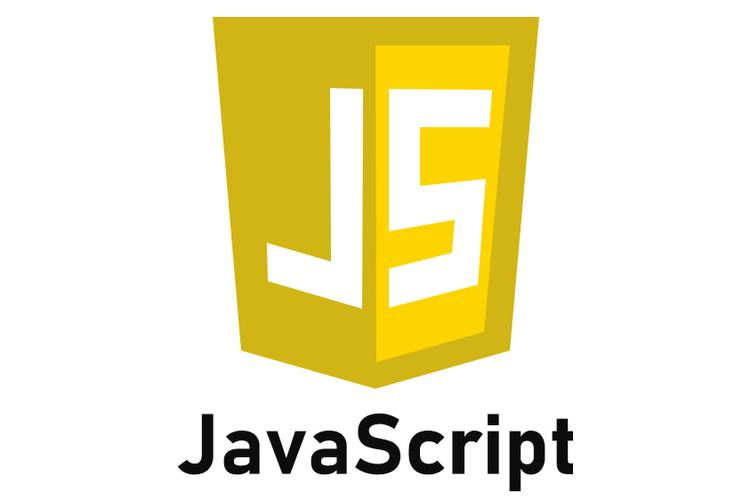
- 下一篇
- JS实现酷炫粒子效果教程,手把手教你打造视觉盛宴
-
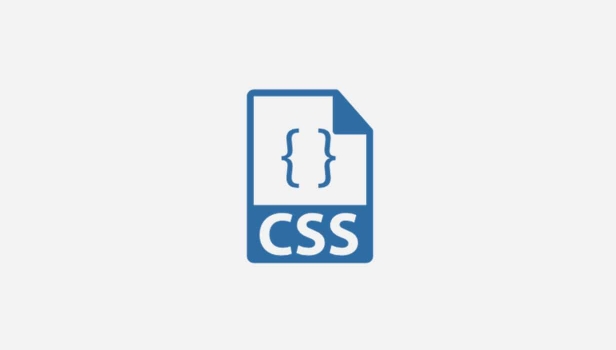
- 文章 · 前端 | 2分钟前 |
- Flexbox和Grid实现子元素自适应父元素的方法
- 156浏览 收藏
-
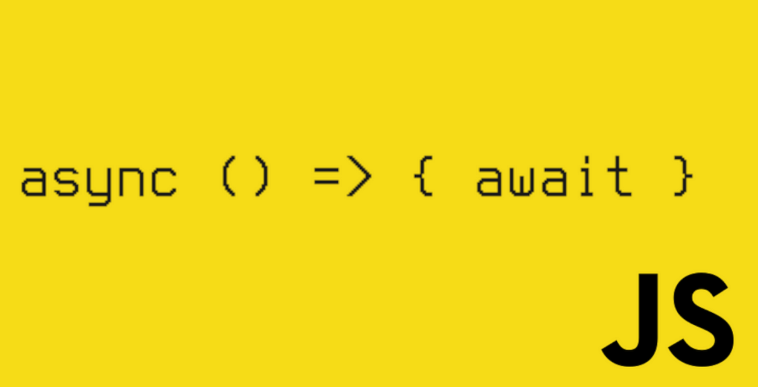
- 文章 · 前端 | 6分钟前 | 词法分析 代码生成 抽象语法树 语法解析 JavaScript编译器
- JavaScript编译器设计:语法解析与代码生成
- 315浏览 收藏
-

- 文章 · 前端 | 10分钟前 |
- JS多个case同时匹配技巧
- 422浏览 收藏
-

- 文章 · 前端 | 12分钟前 | DOM操作 querySelectorAll getElementById querySelector 获取HTML元素
- JS获取元素的常用方法有哪些
- 402浏览 收藏
-

- 文章 · 前端 | 16分钟前 |
- Foundation如何布局页脚详解
- 258浏览 收藏
-
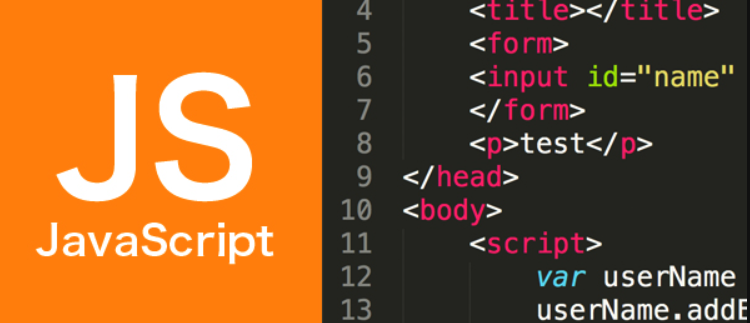
- 文章 · 前端 | 17分钟前 |
- RESTfulAPI设计与JS实现教程
- 367浏览 收藏
-

- 文章 · 前端 | 18分钟前 |
- CSS相邻选择器与组合应用详解
- 430浏览 收藏
-

- 文章 · 前端 | 27分钟前 |
- JSON数组转置为键值映射方法详解
- 448浏览 收藏
-

- 文章 · 前端 | 33分钟前 |
- MacCraft笔记实时渲染CSS代码!
- 128浏览 收藏
-
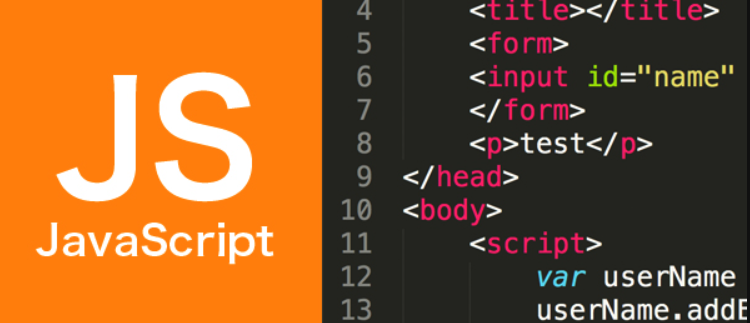
- 文章 · 前端 | 35分钟前 |
- 可扩展表单验证引擎设计要点解析
- 421浏览 收藏
-

- 前端进阶之JavaScript设计模式
- 设计模式是开发人员在软件开发过程中面临一般问题时的解决方案,代表了最佳的实践。本课程的主打内容包括JS常见设计模式以及具体应用场景,打造一站式知识长龙服务,适合有JS基础的同学学习。
- 543次学习
-

- GO语言核心编程课程
- 本课程采用真实案例,全面具体可落地,从理论到实践,一步一步将GO核心编程技术、编程思想、底层实现融会贯通,使学习者贴近时代脉搏,做IT互联网时代的弄潮儿。
- 516次学习
-

- 简单聊聊mysql8与网络通信
- 如有问题加微信:Le-studyg;在课程中,我们将首先介绍MySQL8的新特性,包括性能优化、安全增强、新数据类型等,帮助学生快速熟悉MySQL8的最新功能。接着,我们将深入解析MySQL的网络通信机制,包括协议、连接管理、数据传输等,让
- 500次学习
-

- JavaScript正则表达式基础与实战
- 在任何一门编程语言中,正则表达式,都是一项重要的知识,它提供了高效的字符串匹配与捕获机制,可以极大的简化程序设计。
- 487次学习
-

- 从零制作响应式网站—Grid布局
- 本系列教程将展示从零制作一个假想的网络科技公司官网,分为导航,轮播,关于我们,成功案例,服务流程,团队介绍,数据部分,公司动态,底部信息等内容区块。网站整体采用CSSGrid布局,支持响应式,有流畅过渡和展现动画。
- 485次学习
-

- ChatExcel酷表
- ChatExcel酷表是由北京大学团队打造的Excel聊天机器人,用自然语言操控表格,简化数据处理,告别繁琐操作,提升工作效率!适用于学生、上班族及政府人员。
- 3213次使用
-

- Any绘本
- 探索Any绘本(anypicturebook.com/zh),一款开源免费的AI绘本创作工具,基于Google Gemini与Flux AI模型,让您轻松创作个性化绘本。适用于家庭、教育、创作等多种场景,零门槛,高自由度,技术透明,本地可控。
- 3427次使用
-

- 可赞AI
- 可赞AI,AI驱动的办公可视化智能工具,助您轻松实现文本与可视化元素高效转化。无论是智能文档生成、多格式文本解析,还是一键生成专业图表、脑图、知识卡片,可赞AI都能让信息处理更清晰高效。覆盖数据汇报、会议纪要、内容营销等全场景,大幅提升办公效率,降低专业门槛,是您提升工作效率的得力助手。
- 3457次使用
-

- 星月写作
- 星月写作是国内首款聚焦中文网络小说创作的AI辅助工具,解决网文作者从构思到变现的全流程痛点。AI扫榜、专属模板、全链路适配,助力新人快速上手,资深作者效率倍增。
- 4566次使用
-

- MagicLight
- MagicLight.ai是全球首款叙事驱动型AI动画视频创作平台,专注于解决从故事想法到完整动画的全流程痛点。它通过自研AI模型,保障角色、风格、场景高度一致性,让零动画经验者也能高效产出专业级叙事内容。广泛适用于独立创作者、动画工作室、教育机构及企业营销,助您轻松实现创意落地与商业化。
- 3833次使用
-
- JavaScript函数定义及示例详解
- 2025-05-11 502浏览
-
- 优化用户界面体验的秘密武器:CSS开发项目经验大揭秘
- 2023-11-03 501浏览
-
- 使用微信小程序实现图片轮播特效
- 2023-11-21 501浏览
-
- 解析sessionStorage的存储能力与限制
- 2024-01-11 501浏览
-
- 探索冒泡活动对于团队合作的推动力
- 2024-01-13 501浏览